更新apt软件包索引
sudo apt-get update
安装docker
sudo apt-get update
sudo apt-get install docker-ce docker-ce-cli containerd.io
验证docker是否安装成功
sudo docker run hello-world
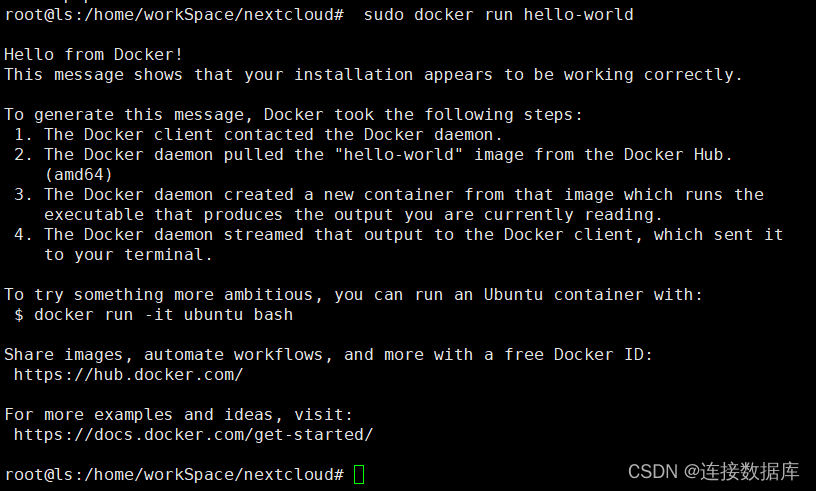
docker拉取nextcloud
docker pull nextcloud
运行nextcloud
docker run --name nextcloud -p 9001:80 -v /home/workSpace/nextcloud/data:/var/www/html/data -d nextcloud
其中nextcloud 为容器名
开启9001端口
数据保存到/home/workSpace/nextcloud/data
配置nextcloud
浏览器中输入IP地址+9001端口,第一次进入nextcloud会要求创建管理员账号
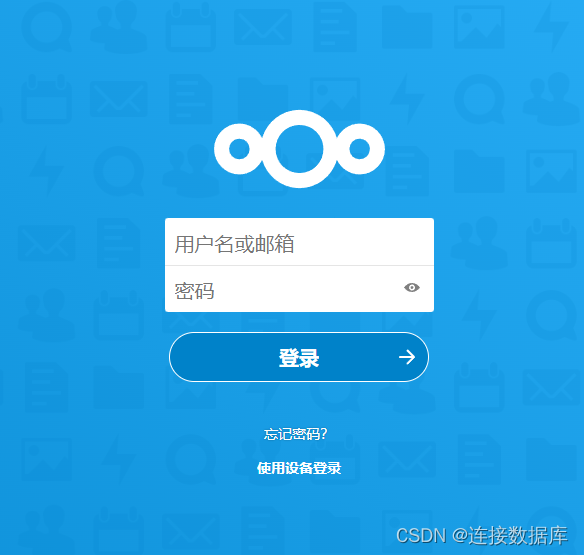
查看效果
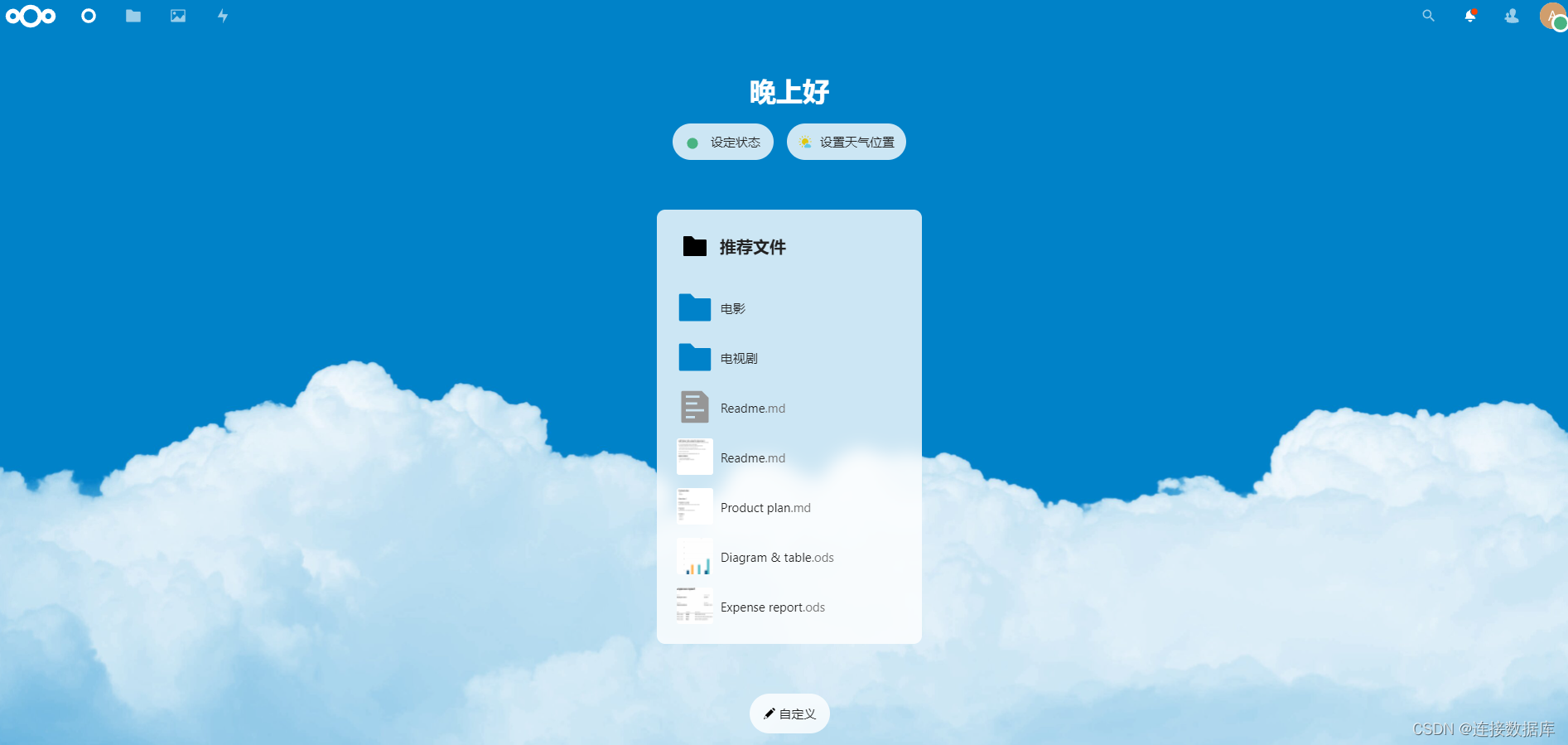
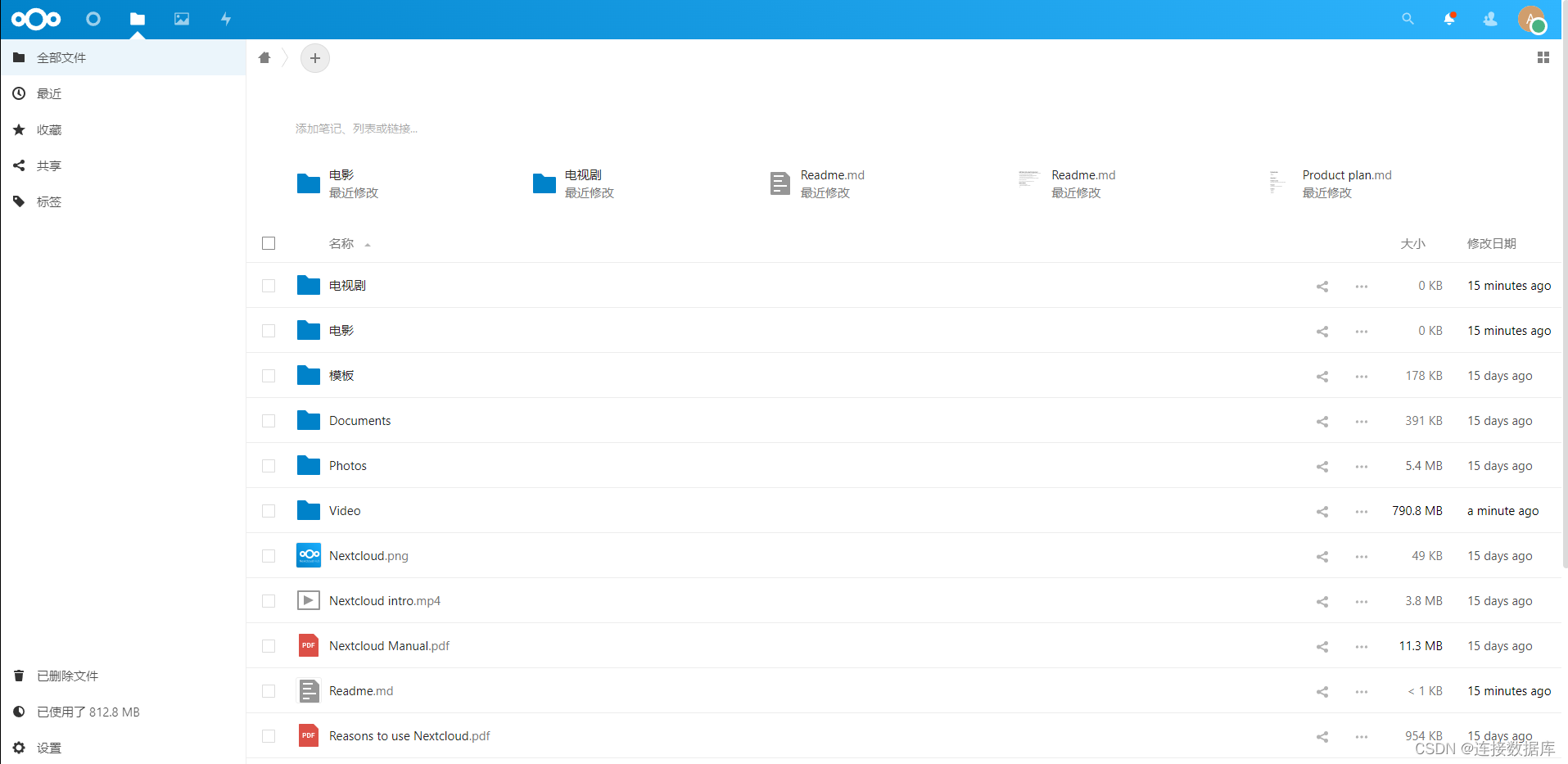
手机APP连接nextcloud
先PC端登录选择设施——安全,进来后【创建新应用密码】——【为移动应用展示二维码】——然后在手机端打开APP——选择扫码PC端上的二维码即可登录
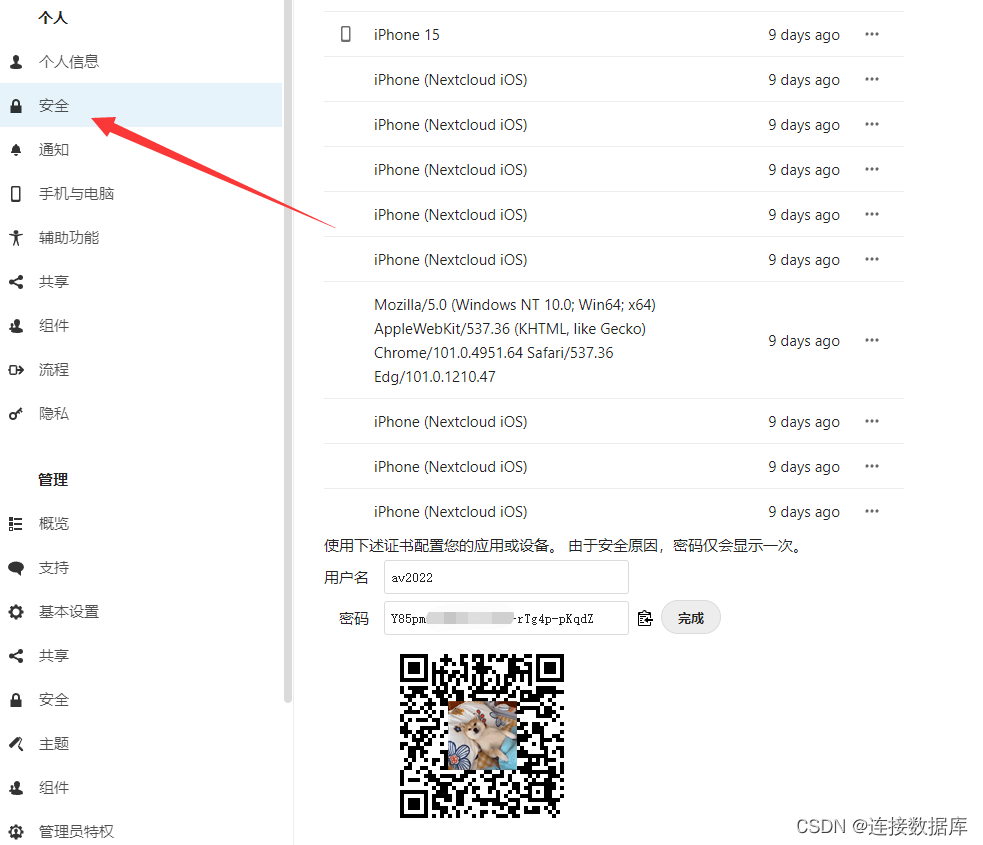
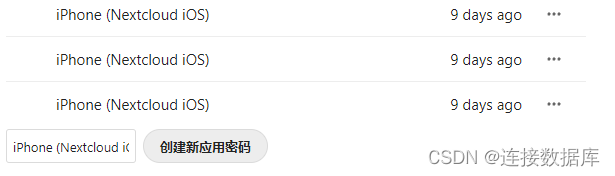

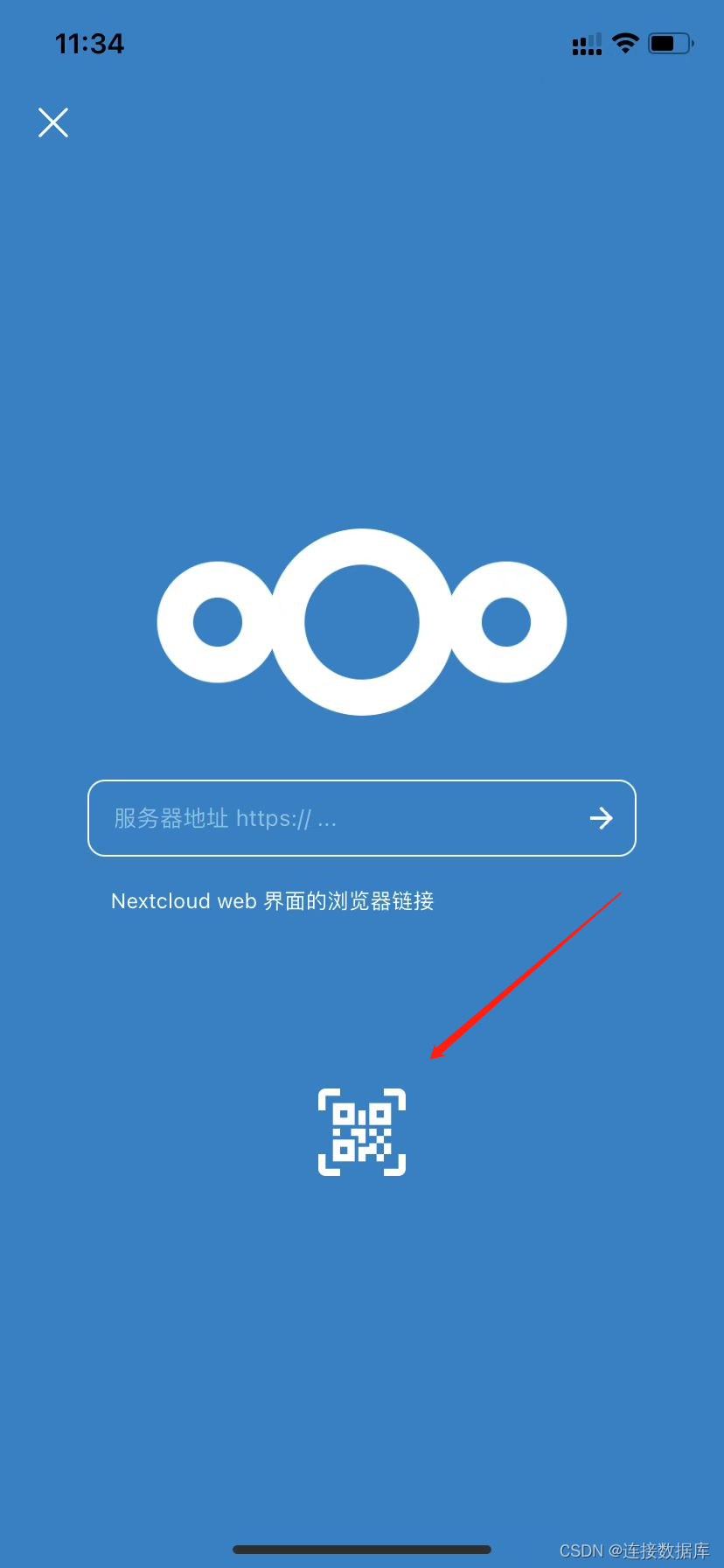
附录:docker的常用命令
1、启动容器:docker start 容器ID或容器名
docker start nextcloud

2、停止容器:docker stop 容器ID或容器名
docker stop nextcloud
3、查看已有的所有容器:
docker images
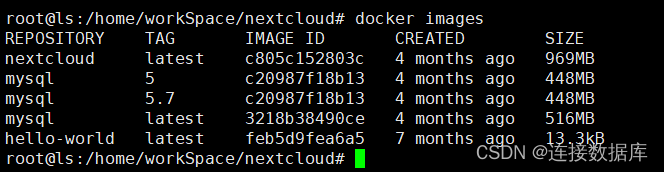







 本文介绍了如何通过更新apt软件包索引,安装和验证Docker,然后拉取并运行Nextcloud容器。详细步骤包括设置数据保存路径、开启端口,并通过浏览器配置Nextcloud。此外,还讲解了如何使用应用密码在手机APP上连接Nextcloud,确保了跨设备的数据同步。
本文介绍了如何通过更新apt软件包索引,安装和验证Docker,然后拉取并运行Nextcloud容器。详细步骤包括设置数据保存路径、开启端口,并通过浏览器配置Nextcloud。此外,还讲解了如何使用应用密码在手机APP上连接Nextcloud,确保了跨设备的数据同步。

















 1426
1426

 被折叠的 条评论
为什么被折叠?
被折叠的 条评论
为什么被折叠?








